Taigi jums reikia grąžinti „iOS 10“ versiją į „iOS 9“?
Kaip ir daugelis iš jūsų, aš stebėjau ir laukiau kasmetinio „Apple“ pasirodymo birželį – tai Pasaulinė kūrėjų konferencija WWDC. Perskaičiau daugybę gandų, nutekėjimų ir kitų naujienų. Aš tiesiog negaliu gauti pakankamai informacijos apie tai, kas nutiks ir kada…
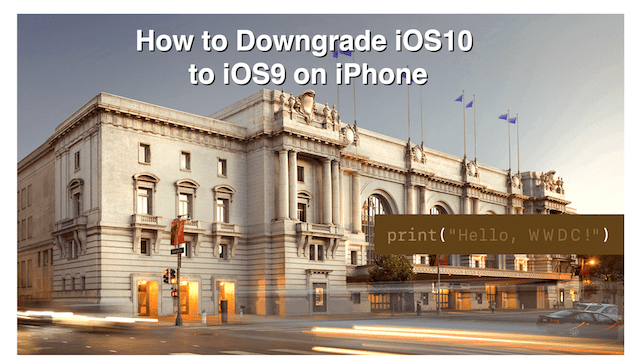
Bet pagaliau jau čia ir pradėjus WWDC, „Apple“ išleido ilgai lauktą „iOS 10“. Ir jei esate kažkuo panašus į mane, tai 100% naudojate šią programą ir iš karto atnaujinote visus savo mylimus „iDevices“. Tikimės, kad buvote šiek tiek protingas visame pasaulyje ir padarėte atsarginę savo „iPhone“ ir kitų „iDevice“ kopiją PRIEŠ prisijungdami ir atnaujindami „iDevice“.
Pasitikime „Apple“, tikime, kad jie kruopščiai išbandė šią „iOS“ prieš išleisdami ją į pasaulį. Tačiau pripažinkime, kad tiesiog nėra pakankamai „Apple“ bandytojų, kad būtų galima išspręsti visas klaidas ir klaidas. O dabar, kai naujinimas yra mūsų, eilinių žmonių, milijardo mūsų rankose, mes tikimės ir turėtume susidurti su „problemais“. Laikykime tai mokymosi patirtimi, galimybe bent šiek tiek pažinti mūsų iDevices geriau.
Jei esate vienas iš tų entuziastingų ankstyvųjų naudotojų, kaip ir aš, laikote kumščius, kad jūsų iPhone ar kitas iDevice pasiektų sklandžiai atnaujinkite ir leiskite šio proceso pabaigoje (kodėl visada jaučiasi, kad pražūtis artėja???) lengviau atsikvėpti, nes tai dirbo! Jūsų „iPhone“, „iPad“ ar kitas įrenginys vidurnaktį nevirto plyta, o „Pelenė“ puošnia suknele, puikiai atrodanti ir puikiai veikianti. Taip, to mes visi norime – laimingos pabaigos kiekvienam Apple teikiamam atnaujinimui.
Bet jei tą laimingą pabaigą šį kartą išvengėte – labai atsiprašau, koks visiškas PITA (skausmas užpakalyje). „Apple ToolBox“ esame tam, kad padėtume jums įveikti šias sudėtingas akimirkas. Taigi čia yra keletas patarimų, kaip grąžinti ankstesnę iOS versiją, kad jūsų iPhone, iPad ar kiti iDevices veiktų IR todėl galite nekantriai laukti, kol kai kurie „iOS10“ leidimo vingiai ir žagsėjimai bus sutvarkyti išeiti.
Taigi pereikime prie to!
Turinys
- Back It Up Baby
- Taigi pirmiausia sukurkite atsarginę „iPhone“ arba „iDevice“ atsarginę kopiją naudodami „iCloud“ arba „iTunes“ kompiuteryje
- Atnaujinkite iš iOS 10 Beta į iOS 9
-
Atnaujinkite iš iOS 10 į iOS 9
- Išjunkite „iCloud“ ir „Find my iPhone“ iš „iDevice“.
- Prijunkite savo iPhone arba iDevice prie kompiuterio
- Atkurkime!
-
Programų ir suasmeninimo grąžinimas
- Atkurti per iTunes (rekomenduojama)
- Atkurti naudojant „iCloud“ (nerekomenduojama)
- Įgalinkite „iCloud“ ir „Find my iPhone“ iš „iDevice“.
-
Santrauka
- Susiję įrašai:
Back It Up Baby
Taigi galbūt pamiršote sukurti atsarginę „iPhone“, „iPad“ ar kito „iDevice“ atsarginę kopiją prieš pradėdami naudoti tą blizgančią naują atnaujintą „iOS“. Na, neturėtų būti per vėlu, nebent jūsų „iDevice“ visiškai sugedo, pavyzdžiui, mėlynas mirties ekranas. Jei turite kokių nors šių rimtų problemų, patikrinkite mūsų patarimai, kaip išspręsti šias pagrindines problemas.
Taigi, tikiuosi, jūs nepriklausote toje DIDŽIŲJŲ PROBLEMŲ kategorijoje. Jei taip, pereikime prie atsarginių „iDevices“ kopijų kūrimo, jei to dar nepadarėme... arba praėjo šiek tiek laiko.
Taigi pirmiausia sukurkite atsarginę „iPhone“ arba „iDevice“ atsarginę kopiją naudodami „iCloud“ arba „iTunes“ kompiuteryje
Atsarginė kopija užtikrina, kad jei kas nors negerai pažeminimo proceso metu, visada galėsite grįžti atgal neprarasdami jokių programų, vaizdų ir kitų duomenų.
„Apple ToolBox“ rekomenduojame bet kuriuo atveju kurti atsargines kopijas 2x2 (2 debesys ir 2 vietiniai), todėl, jei kada nors atsidursite bėdoje, turėsite kelias vietas, kur susitvarkyti reikalus. „Apple ToolBox“ šią 2x2 taisyklę vadiname savo draudimo polisu!

Jei dar nekuriate atsarginės „iPhone“, „iPad“ ar „iDevice“ kopijos, patikrinkite tai straipsnis ir prašau, DABAR, prieš ką nors kita, PAdarykite ŠIĄ ATSARGINĘ KOPĄ!
Atnaujinkite iš iOS 10 Beta į iOS 9
- Įsitikinkite, kad naudojate naujausią iTunes versiją.
- Išjunkite „Find My iPhone“ nustatymų programos „iCloud“ skiltyje.
- Išjunkite iPhone arba iPad.
- Laikykite nuspaudę pradžios mygtuką, kai prijungiate įrenginį prie asmeninio kompiuterio arba „Mac“, kuriame veikia „iTunes“.
- Toliau laikykite nuspaudę pradžios mygtuką, kol įrenginio ekrane pasirodys iTunes logotipas. Tai vadinama atkūrimo režimu.
- Kai atkūrimo režimas bus sėkmingas, „Mac“ arba asmeniniame kompiuteryje pasirodys „iTunes“ iššokantis langas. Spustelėkite „Atkurti“. Pasirodys įspėjimas, pranešantis, kad įrenginys bus ištrintas.
- Įjunkite įrenginį į atkūrimo režimą ir atkurkite. Jei įjungėte „Find My iPhone“, po atkūrimo įveskite „Apple ID“ ir slaptažodį, kad suaktyvintumėte įrenginį.
Kai atkūrimas bus baigtas, įrenginį galėsite nustatyti iš archyvuotos atsarginės kopijos. Ši atsarginė kopija turėtų būti iš ankstesnės iOS versijos.
Pirmiau pateikti ankstesnės versijos grąžinimo veiksmai veiks tiek kūrėjo beta, tiek viešajai beta versijai.
Kai diegimas bus baigtas, „iOS“ įrenginio būsena bus atkurta iki beta versijos. Jei neturite archyvuotos atsarginės kopijos, su kuria galėtumėte dirbti, įrenginį reikės nustatyti nuo nulio.
Atnaujinkite iš iOS 10 į iOS 9
Toliau paryškinti veiksmai bus naudingi, kai bandysite grąžinti įprastą iOS 10 versiją į iOS 9 versiją. Rašymo metu tikimasi, kad „iOS 10“ bus išleista viešai šių metų rudenį. Tikimės, kad „iOS 10“ bus išleistas su „iPhone 7“ modeliais rugsėjo mėnesį.
- Tada suraskime „iOS“ versiją, kuri geriausiai tinka jūsų „iDevice“.
- Raskite savo „iDevice“ skirtą „iOS IPSW“ failą, surasdami jį taip svetainę
- Meniu pasirinkite savo įrenginį
- Raskite galimas iOS 9 versijas – jos paryškintos žaliai
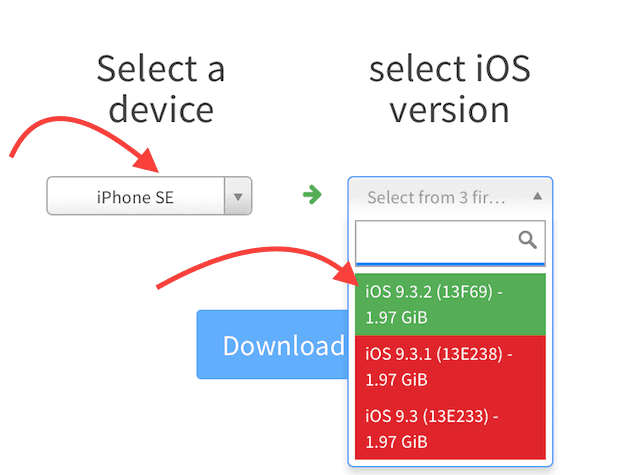
- Atsisiųskite pasirinktą iOS 9 versiją į savo kompiuterį
- Užsirašykite, kur išsaugojote šį atsisiuntimą (to prireiks vėliau)
Išjunkite „iCloud“ ir „Find my iPhone“ iš „iDevice“.
- Eikite į Nustatymai> iCloud> Atsarginė kopija
- Išjunkite atsarginį kopijavimą slinkdami į kairę (nuo žalios iki pilkos spalvos)

- Eikite į Nustatymai> iCloud> Rasti mano telefoną
- Išjungti „Rasti mano telefoną“ slysdami į kairę (turėtų pereiti nuo žalios iki pilkos spalvos)
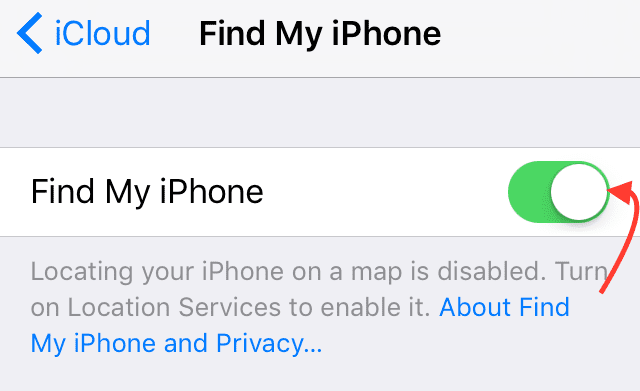
- Eikite į „Nustatymai“> „iCloud“.
- Išjunkite „iCloud“ slinkdami į kairę (nuo žalios iki pilkos spalvos)
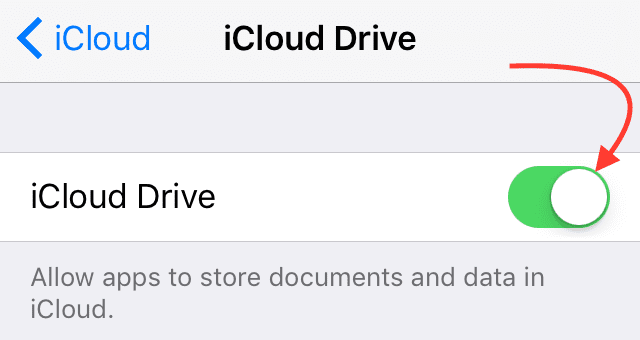
Šio proceso pabaigoje vėl įjungsite visas šias funkcijas. Šiuo metu labai svarbu, kad šios funkcijos būtų išjungtos, kad jūsų iPhone ar kitas iDevice galėtų susisiekti su iTunes.
Prijunkite savo iPhone arba iDevice prie kompiuterio
- Paleiskite iTunes
- Viršutiniame kairiajame kampe esančiame iTunes skydelyje pasirinkite savo iPhone arba iDevice
- Patikrinkite, ar jūsų „iDevice“ pasirinktas, žiūrėdami į kairę šoninę juostą.
- Po „iDevice“ turėtumėte matyti šias piktogramas.
- Santrauka
- Programėlės
- Muzika
- Kiti (TV laidos, filmai ir kt.)
- Po „iDevice“ turėtumėte matyti šias piktogramas.
Atkurkime!
- „iTunes“ kairiosios šoninės juostos meniu pasirinkite Santrauka
- „Mac“ kompiuteryje laikykite nuspaudę abu „Option“ + „Alt“ klavišus ir spustelėkite mygtuką „Atkurti iPhone“.
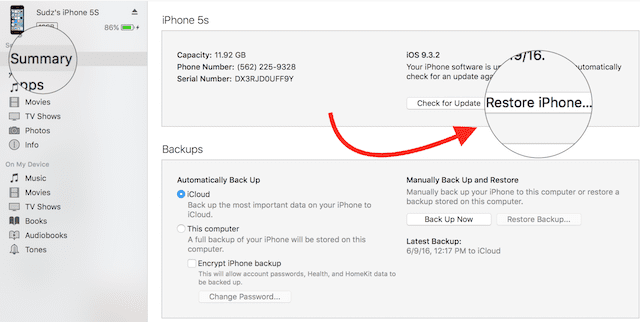
- Taip atidaromas ieškiklio langas
- Eikite į vietą, kurioje išsaugojote atsisiuntimą iš ipsw.me.
- Jei jums reikia tai padaryti dar kartą, spustelėkite šią nuorodą ir atlikite veiksmus, nurodytus skyriuje iTunes savo kompiuteryje
- Atidarykite atsisiųstą failą ir atlikite veiksmus, kad atkurtumėte „iDevice“ į „iOS“, kuri veikė – tai gali užtrukti šiek tiek laiko, todėl būkite kantrūs.
- Atkūrę „iDevice“ į senesnės versijos „iOS“, patikrinkite, ar „iPhone“, „iPad“ ar kitas „iDevice“ veikia kaip įprastai.
Programų ir suasmeninimo grąžinimas
Jūsų „iDevice“ turėtų veikti normaliai, tačiau jame nebus visų jūsų programų ir kitų duomenų. Norėdami juos susigrąžinti, norėsite atkurti senesnę atsarginę kopiją. Įsitikinkite, kad ši senesnė atsarginė kopija NĖRA iš iOS10.
Atkurti per iTunes (rekomenduojama)
- Paleiskite iTunes
- Viršutiniame kairiajame kampe esančiame iTunes skydelyje pasirinkite savo iPhone arba iDevice
- Patikrinkite, ar jūsų „iDevice“ pasirinktas, žiūrėdami į kairę šoninę juostą.
- Po „iDevice“ turėtumėte matyti šias piktogramas.
- Santrauka
- Programėlės
- Muzika
- Kiti (TV laidos, filmai ir kt.)
- Po „iDevice“ turėtumėte matyti šias piktogramas.
- Pasirinkite Santrauka
- Dalyje Rankiniu būdu grįžti ir atkurti spustelėkite Atkurti atsarginę kopiją
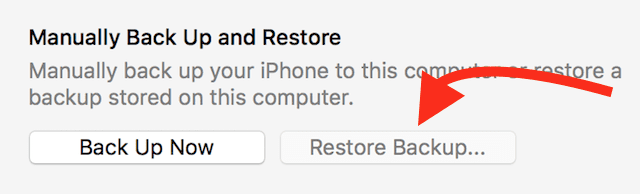
- Arba eikite į Failas > Įrenginiai > Atkurti iš atsarginės kopijos
- Jei naudojate „Windows“ ir dnematote meniu Failas, paspauskite klavišą Alt
- Peržiūrėkite kiekvienos atsarginės kopijos datą ir dydį ir pasirinkite atsarginę kopiją, kuri buvo sukurta prieš atnaujinant iOS10
- Spustelėkite atkurti ir palaukite, kol procesas bus baigtas. Įrenginys bus paleistas iš naujo ir sinchronizuojamas su kompiuteriu. Palaikykite ryšį, kol bus baigtas sinchronizavimas.
Atkurti naudojant „iCloud“ (nerekomenduojama)
Deja, vienintelis būdas atkurti iš „iCloud“ atsarginės kopijos yra naudojant sąrankos asistentą. Štai tikrai blogos naujienos: norėdami pasiekti sąrankos asistentą jau nustatytame iDevice, turėsite ištrinti visą savo įrenginio turinį ir vėl nustatykite.
Ištrinkite visą „iDevice“ turinį ir nustatymus
Atminkite, kad prieš ką nors ištrindami, greičiausiai jums reikės slaptažodžio ir „Apple ID“!
- Skirta iPhone, iPad arba iPod Touch.
- Norėdami ištrinti savo iPhone, iPad arba iPod touch, bakstelėkite Settings > General > Reset > Erase All Content and Settings
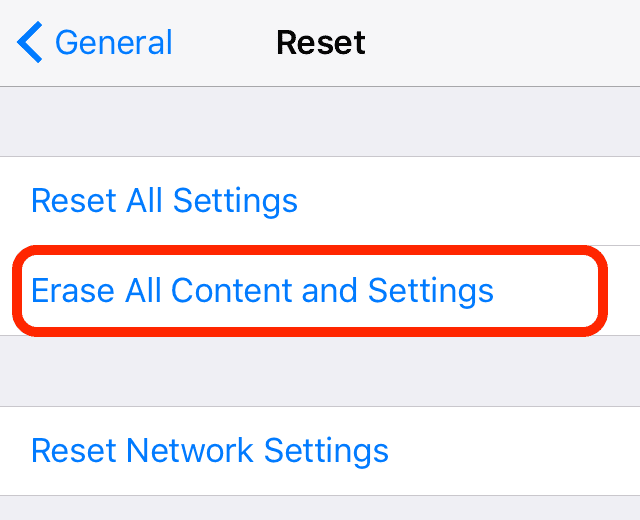
- Norėdami ištrinti savo iPhone, iPad arba iPod touch, bakstelėkite Settings > General > Reset > Erase All Content and Settings
- „Apple Watch“.
- Norėdami ištrinti Apple Watch, bakstelėkite Nustatymai > Bendrieji > Atstatyti > Ištrinti visą turinį ir nustatymus
- Ištrynus „Apple Watch“ turinį ir nustatymus, aktyvinimo užraktas nepašalinamas.
- Jei reikia išjungti aktyvinimo užraktą, patikrinkite tai straipsnis
Viso turinio ir nustatymų ištrynimas „iPhone 3G“ ar senesniuose įrenginiuose ir „iPod touch“ (2 kartos ar senesnis) gali užtrukti kelias valandas. Taigi prijunkite „vyresnįjį“ „iDevice“ prie įkroviklio ir palikite jį prijungtą, kol įrenginys bus visiškai nustatytas iš naujo. Tiesą sakant, tai yra gera praktika visiems iDevices, nepriklausomai nuo kartos.
Jūsų iCloud atkūrimas
- Įjunkite įrenginį. Turėtumėte pamatyti „Hello“ ekraną
- Atlikite „iOS“ sąrankos asistento veiksmus. Prisijunkite prie „Wi-Fi“. tinklą ir atlikite veiksmus, kol pamatysite ekraną Nustatyti įrenginį
- Bakstelėkite Atkurti iš „iCloud“ atsarginės kopijos. Tada prisijunkite prie „iCloud“.
- Pasirinkite atsarginę kopiją. Peržiūrėkite kiekvieno iš jų datą ir dydį ir pasirinkite tinkamiausią. Pasirinkus atsarginę kopiją, perkėlimas prasidės
- Jei įsigijote iTunes arba App Store turinį naudodami kelis Apple ID, jūsų bus paprašyta prisijungti prie kiekvieno. Jei neprisimenate slaptažodžio, galite bakstelėti Praleisti šį veiksmą ir įvesti jį vėliau
- Lik prisijungęs. Jei atsijungsite nuo „Wi-Fi“ nepasibaigus procesui, atkūrimo procesas pristabdomas, kol vėl prisijungsite. Suteikite laiko procesui užbaigti. Atkūrimas iš atsarginės kopijos gali užtrukti, priklausomai nuo atsarginės kopijos dydžio ir tinklo greičio
Atkūrę „iDevice“ naudodami senesnę „iOS“, patikrinkite, ar „iPhone“ ar kitas „iDevice“ veikia taip, kaip įprastai tikitės. Būtinai atidarykite programas ir patikrinkite. Ilgai atsikvėpkite su palengvėjimu!
Įgalinkite „iCloud“ ir „Find my iPhone“ iš „iDevice“.
- Eikite į Nustatymai> iCloud> Atsarginė kopija
- Įgalinkite atsarginį kopijavimą slinkdami į dešinę (nuo pilkos iki žalios)
- Eikite į Nustatymai> iCloud> Rasti mano telefoną
- Išjungti „Rasti mano telefoną“ slysdami į dešinę (nuo pilkos iki žalios)
- Eikite į „Nustatymai“> „iCloud“.
- Įgalinkite „iCloud“ slinkdami į dešinę (nuo pilkos iki žalios)
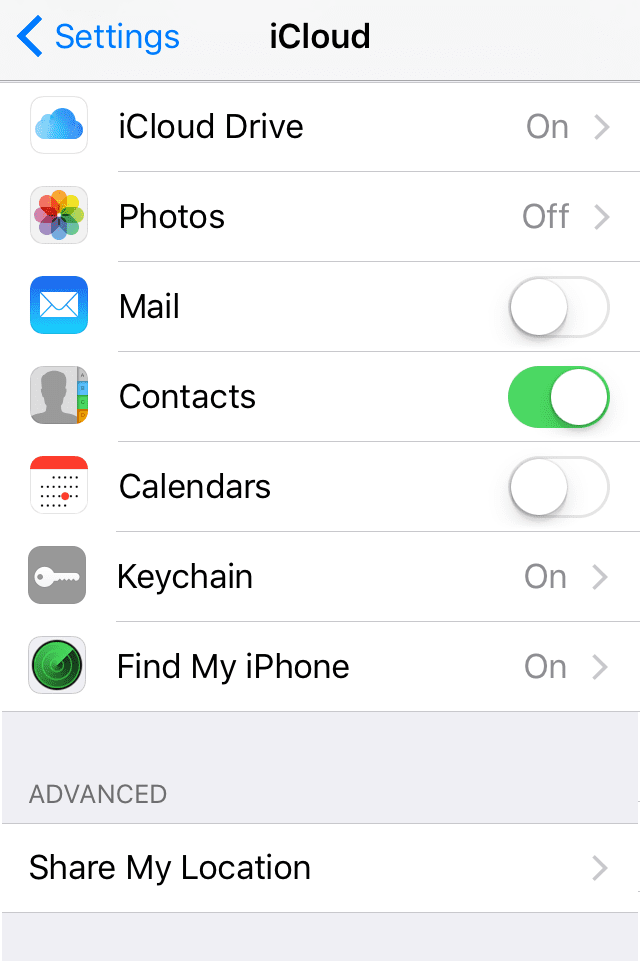
Santrauka
Atnaujinimai yra įdomūs! Nekantrauju pamatyti, kas naujo, ir pažvelgti į visas „Apple“ numatytas funkcijas ir patogumus. O WWDC yra kažkas, kuriame norime dalyvauti visi mes, iFolks, net jei negalime ten būti asmeniškai (ir įsigyti bilietų). Atnaujinimas yra vienas iš būdų prisijungti prie linksmybių, tačiau tai gali turėti didelių trūkumų, susijusių su programinės įrangos leidimais, kurie gali sugadinti jūsų iPhone, iPad ar kitą iDevice. NE LINKSMA.
Taigi, žinokime, į ką patenkame arba į ką galime patekti, kai pereiname prie to. „Apple ToolBox“ visada rekomenduoja palaukti savaitę ar dvi prieš atnaujinant į bet kokią naują operacinę sistemą – tai taikoma „iPhone“, „iPad“, „iPod Touch“ ir net jūsų staliniams / nešiojamiesiems kompiuteriams. Niekada negali žinoti, kad išleidus naują naujinimą gali būti, kad jūsų „iDevice“ sugenda ir veikia keistai arba, dar blogiau, neveikia.
Laukiant maždaug savaitę (ir taip, tai sunku padaryti, todėl aš visiškai suprantu, jei negalite atsispirti BANDYDAM naują atnaujinimą), suteikiate sau ir Apple laiko įvertinti visus tuos kitus vartotojus patirtys. Galbūt „Apple“ pasiūlys pataisymus, kad jums nereikėtų patirti kitų skausmo.
Galų gale, tai jūsų sprendimas. Taigi darykite tai, kas geriausiai tinka jums ir jūsų „iDevice“. Jei nuspręsite anksti pritaikyti, tiesiog būkite pasiruošę, kad viskas gali nesiklostyti sklandžiai, ir iš tikrųjų mėgaukitės tuo kokybišku laiku susipažindami su „iDevice“ ir naujosios „iOS“ gudrybėmis. Viskas priklauso nuo požiūrio – tai gali būti smagu arba vargas. Jūsų pasirinkimas – visada. Aš gyvenu rizikingai... bet tai netinka ir neturėtų būti visiems.

Didžiąją savo profesinio gyvenimo dalį Amanda Elizabeth (trumpiau Liz) mokė įvairius žmones, kaip naudoti žiniasklaidą kaip įrankį pasakoti savo unikalias istorijas. Ji žino keletą dalykų apie kitų mokymą ir vadovų kūrimą!
Tarp jos klientų yra Edutopia, Scribe vaizdo centras, Trečiojo kelio institutas, Bracket, Filadelfijos meno muziejus, ir Didysis paveikslų aljansas.
Elžbieta gavo žiniasklaidos kūrimo magistro laipsnį Temple universitete, kur ji taip pat dėstė bakalauro studijas, kaip adjuvantinė fakulteto narė jų Kino ir medijų meno katedroje.